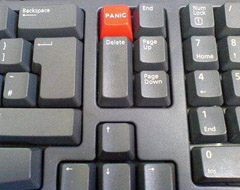
ALT + стрілки Вгору / Вниз
Переміщення рядка або виділеного фрагмента. Дуже корисна комбінація при удосконаленні (рефакторінгу) коду. Причому, якщо ви будете використовувати Eclipse з плагіном WTP, то правильні відступ коду буде змінюватися динамічно!
ALT + стрілки вліво / вправо
Переміщення між останніми редагованими областями. До того ж ця комбінація клавіш працює навіть якщо ваші правки знаходилися в різних файлах.
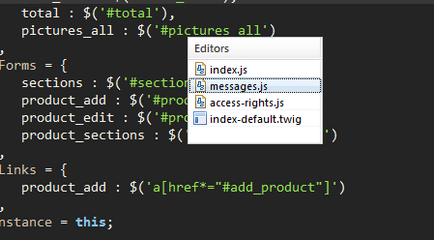
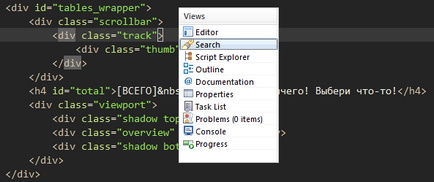
CTRL + F8
Комбінація клавіш перемістить вас між різними перспективами Eclipse.
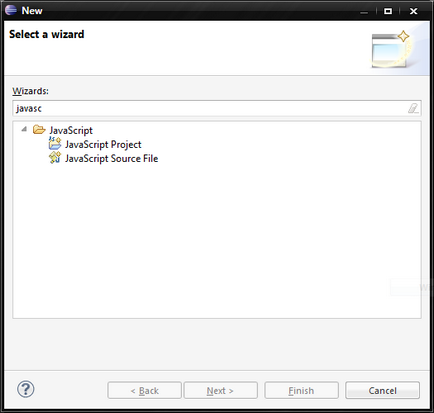
Відкриває менеджер створення нового файлу-проекту. Цей спосіб створення нового об'єкта найшвидший, так як фокус при відкритті стає на рядок пошуку і можна, запровадивши пару всього пару букв, відразу створити потрібну сутність. Можливість створення нового файлу варто поєднувати з гарячими клавішами для переходу між видами. Модель поведінки приблизно така: переходимо в потрібний вид, рухається до папки, в якій потрібно створити файл, натискаємо CTRL + N, фільтруємо, вибираємо, створюємо.
CTRL + M
Дозволяє збільшити або зменшити поточний вид.
CTRL + I
Коригує відступи. Просто геніальна функція.
CTRL + J
Доповнює пошук. Система пошуку, яка схожа на систему пошуку в firefox. Вона показує результати під час набору тексту. Не дивуйтеся, якщо при натисканні цієї комбінації нічого не відбувається, це тільки здається. Просто починайте друкувати і побачите як запрацює система пошуку, встановивши курсор на перший збіг літер.
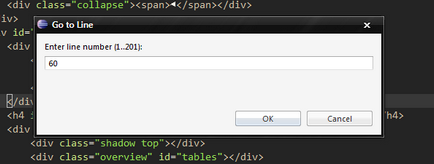
CTRL + SHIFT + L
Показує список поточних гарячих клавіш і при цьому не знімає фокуса з основного вікна.
TAB, SHIFT + TAB
Зсув коду. Додає / забирає символ табуляції в поточній рядку коду.
CTRL + F
Пошук по файлу.
CTRL + K
Знаходить наступний збіг пошукового запиту без відкриття вікна пошуку. Рекомендую.
SHIFT + ENTER
Перенесення каретки на наступний рядок без розривання поточної. Замінює натискання end-> Enter.
Для front-end розробників
CTRL + O
Швидке відображення Outline файлу безпосередньо у спливаючому вікні з можливістю переходу до потрібного методу або класу.
CTRL + SHIFT +>
Пошук закривається тега.
ALT + /
Доповнює слова. Дійсно чарівне властивість.
F3
Відкриває файл і ставить курсор на місце декларації вибраної сутності. Будь це визначення змінної або виклик функції.
Мені не подобається ваші комбінації клавіш!
Запам'ятайте, ви завжди можете перепризначити комбінації клавіш на будь-який з дій. Відкрийте Windows-> Preferences-> General-> Keys. Тепер ви можете використовувати фільтр, щоб знайти потрібну дію для прив'язки до ваших улюблених кнопок.
Так само я б рекомендував додати такі гарячі клавіші.
ALT + C
Призначте на SVN / CVS "Commit".
ALT + U
Призначте на SVN / CVS "Update".
Для того, щоб поєднання клавіш плагінів працювали необхідно їх включити в поточній перспективі. Це робиться так: правий клік по назві перспективи-> Customize. У перших трьох вкладках ставимо галочки навпроти назви плагіна. В даному випадку необхідно виставити напроти SVN.
CTRL + SHIFT + B
Build проекту. При використанні сторонніх скриптів для модифікації проекту є сенс виносити їх в build і призначати поєднання клавіш.
Я думаю, що з поєднання клавіш це найшвидший спосіб збільшити продуктивність, а якщо й ні, то зап'ястя скажуть вам велике спасибі. Звикнувши до базових комбінацій визначайте для себе нові, яких вам раніше не вистачало.
Щоб навчання пройшло легко і швидко раджу вам зробити роздруківку гарячих клавіш і примусово не торкатися мишки, коли працюєте в середовищі Eclipse.
Так само можна встановити плагін MouseFeed з Eclipse MarketPlace. який нагадує поєднання клавіш для дії, що викликаються за допомогою миші. Так само раджу знайти цей плагін у себе в налаштуваннях. У нього є кілька цікавих можливостей.